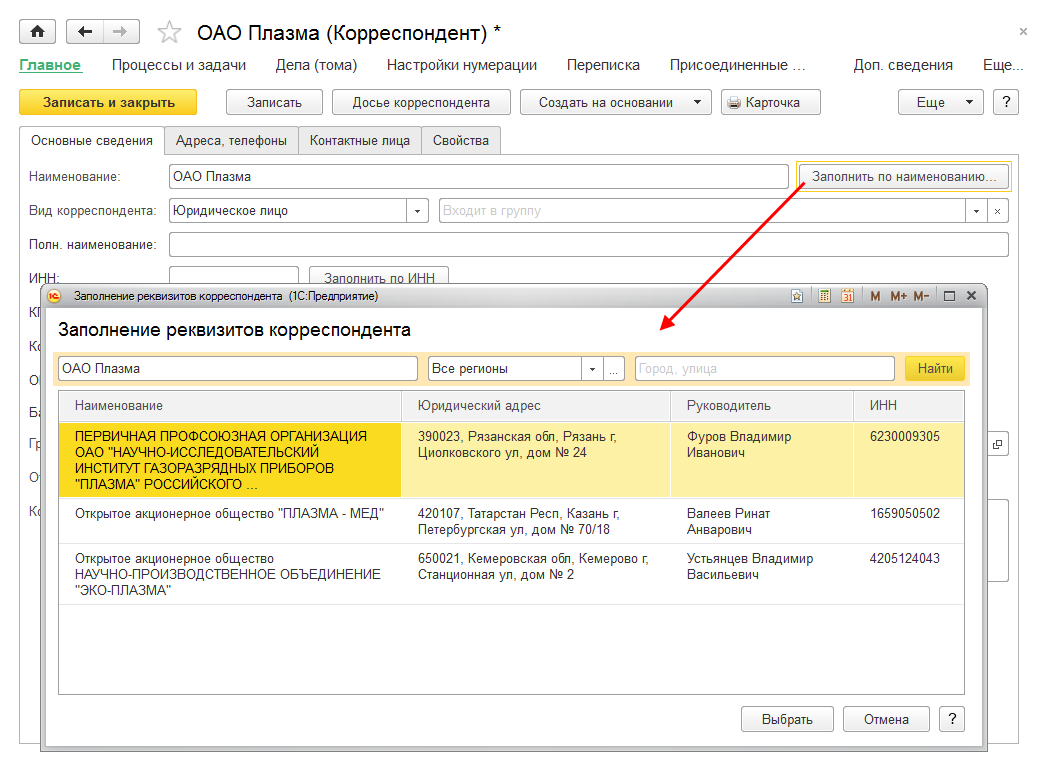
Этот документ является дополнением к документации по конфигурациям «Документооборот КОРП», «Документооборот ПРОФ», «Документооборот государственного учреждения» и содержит только описание отличий версии 2.0.9 от версии 2.0.8.
Версии: КОРП, ДГУ.
В новой версии программы реквизиты справочника Корреспонденты можно автоматически заполнить данными из Единого государственного реестра юридических лиц (ЕГРЮЛ).
Для этого в карточке корреспондента достаточно ввести наименование и нажать кнопку Заполнить по наименованию.
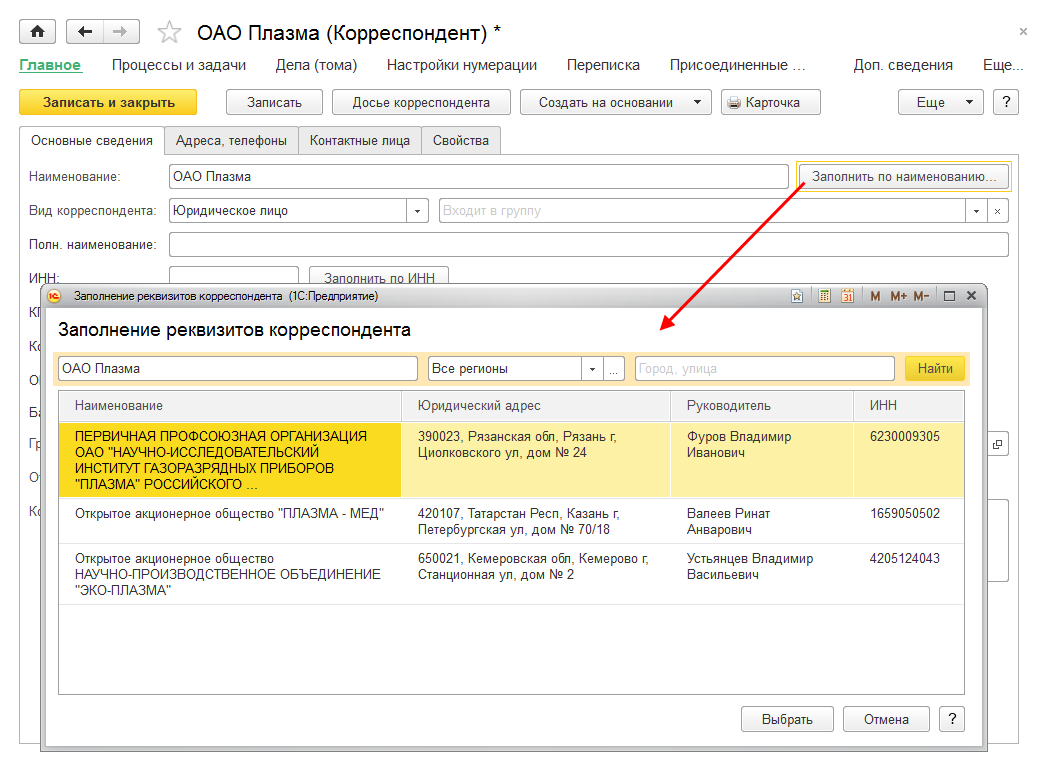
Рис. 1. Заполнение реквизитов корреспондента по наименованию
Программа покажет всех юридических лиц, зарегистрированных в ЕГРЮЛ с таким наименованием. Для удобства выбора список юридических лиц можно отфильтровать по региону, городу и улице.
После выбора юридического лица реквизиты карточки корреспондента будут автоматически заполнены имеющимися в ЕГРЮЛ данными. Это могут быть:
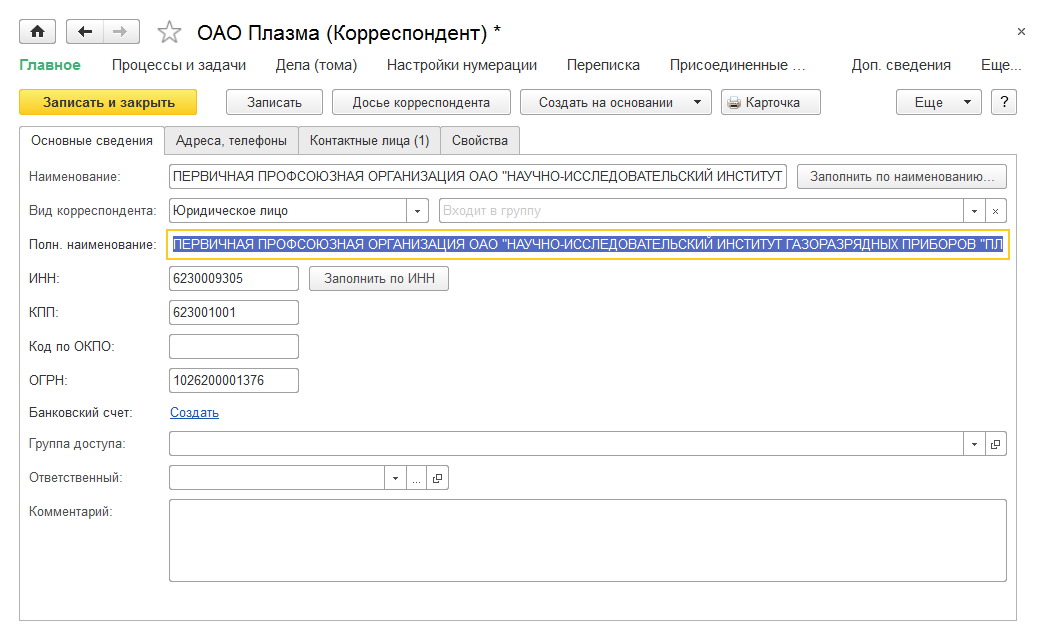
Рис. 2. Заполненная карточка корреспондента
Примечание
Для автоматического заполнения реквизитов необходимо подключиться к Интернет-поддержке пользователей. При отсутствии подключения программа предложит это сделать.
Версии: КОРП, ДГУ.
В новой версии программы появился новый отчет – Досье корреспондента.
С его помощью можно получить подробную информацию о корреспонденте, например:
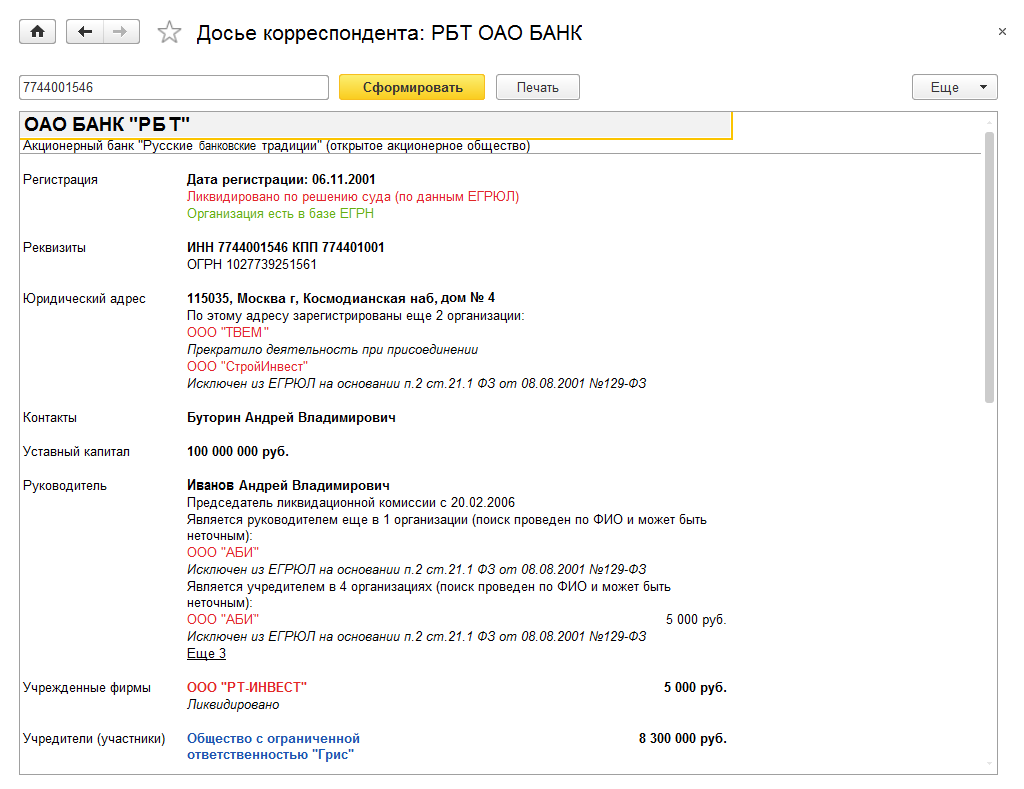
Рис. 3. Отчет «Досье корреспондента»
Данные о корреспонденте выгружаются из Единого государственного реестра юридических лиц (ЕГРЮЛ) и Единого государственного реестра индивидуальных предпринимателей (ЕГРИП).
Отчет открывается по кнопке Досье корреспондента на командной панели карточки корреспондента.
Примечание
Для формирования отчета необходимо подключение к Интернет-поддержке пользователей.
Версии: КОРП, ДГУ.
В новой версии программы можно проверить корректность введенных ИНН и КПП корреспондентов через специализированный веб-сервис Федеральной налоговой службы в режиме онлайн.
Как настроить
Чтобы включить новую возможность в окне Настройки программы – Корреспонденты необходимо установить флажок Проверять корреспондентов с помощью веб-сервиса ФНС. Здесь же можно проверить доступ к веб-сервису.

Рис. 4. Настройка проверки корреспондентов
Как это работает
Проверка корреспондента ведется по Единому государственному реестру налогоплательщика (ЕГРН) и выполняется автоматически при создании нового корреспондента или изменении реквизитов существующего.
Результат проверки выводится в карточке корреспондента рядом с реквизитом ИНН.
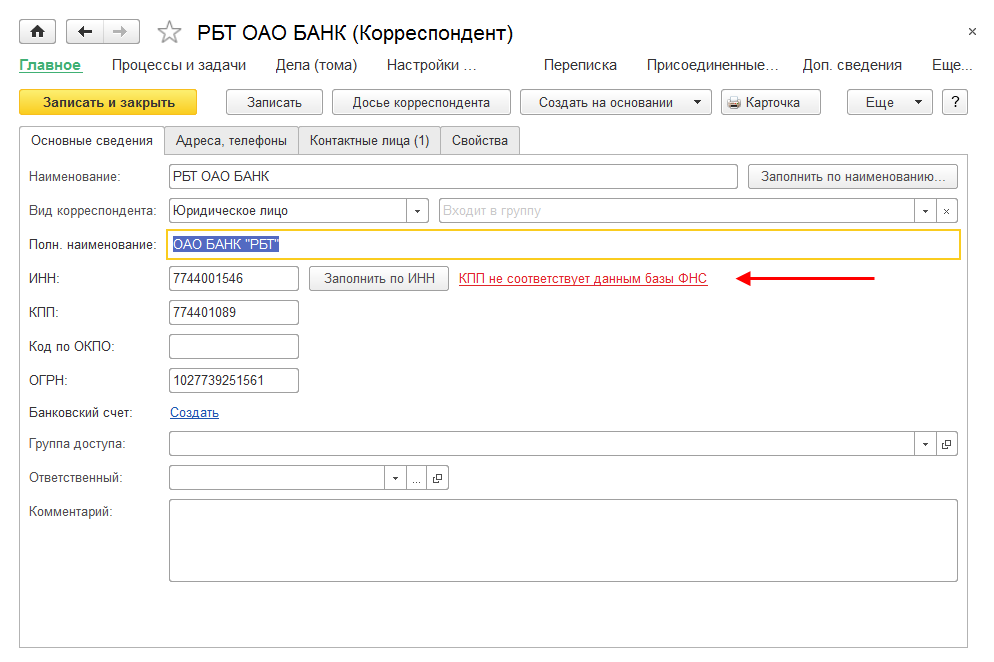
Рис. 5. Результат проверки по ЕГРН в карточке корреспондента
Результатом проверки может стать один из следующих статусов:
Недействительные корреспонденты выделяются красным шрифтом в полях ИНН и КПП списков и окон выбора.
При выборе недействительного корреспондента в карточке входящего, исходящего или внутреннего документа, поле выделяется красным фоном.
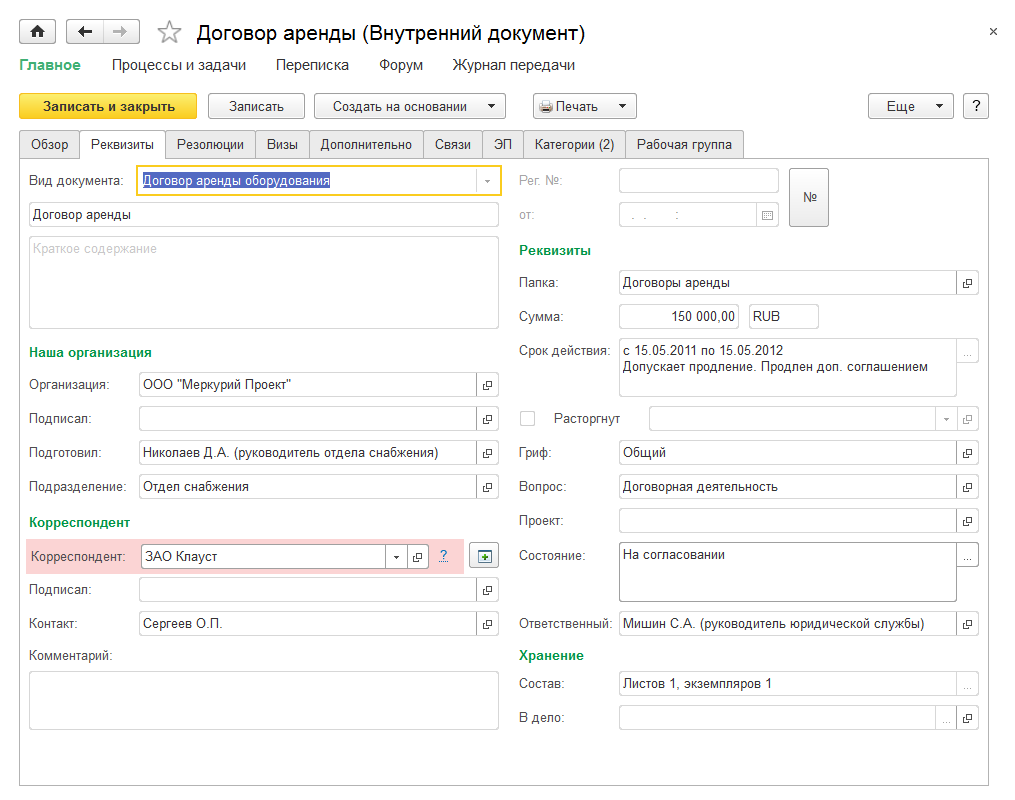
Рис. 6. Результат проверки по ЕГРН в карточке внутреннего документа
Обратите внимание: при повторном открытии карточки корреспондента дополнительная проверка не выполняется. Повторная проверка выполняется регламентным заданием Проверка корреспондентов с периодичностью раз в неделю.
Примечание
Проверка корреспондентов по ЕГРН не требует подключения к Интернет-поддержке пользователей.
Версии: ПРОФ, КОРП, ДГУ.
В новой версии программы упрощен порядок создания процессов. Рассмотрим его подробнее.
Если процесс предполагает работу с данными программы (например, с документом или файлом), то рекомендуется создавать такой процесс на основании соответствующего документа или файла. В этом случае программа автоматически установит нужные связи между процессом и предметом.
По отношению к предметам процессы могут быть основным или вспомогательными.
Основной и вспомогательный процесс
Если необходимо, чтобы выполнение процесса меняло состояние предмета, – создавайте основной процесс. Если состояние предмета меняться не должно – вспомогательный.
Основной и вспомогательный предмет
По отношению к процессам предметы могут быть основными и вспомогательными.
Основные предметы меняют свое состояние при выполнении процессов, вспомогательные – нет. То есть в основном процессе по предмету, рассматриваемый предмет является основным, во вспомогательном процессе – вспомогательным.
При этом один и тот же процесс может быть вспомогательным для одних предметов и основным для других.
Все предметы и файлы, добавленные в процесс вручную, автоматически становятся вспомогательными. Их можно сделать основными при помощи команды Основной в контекстном меню списка предметов.
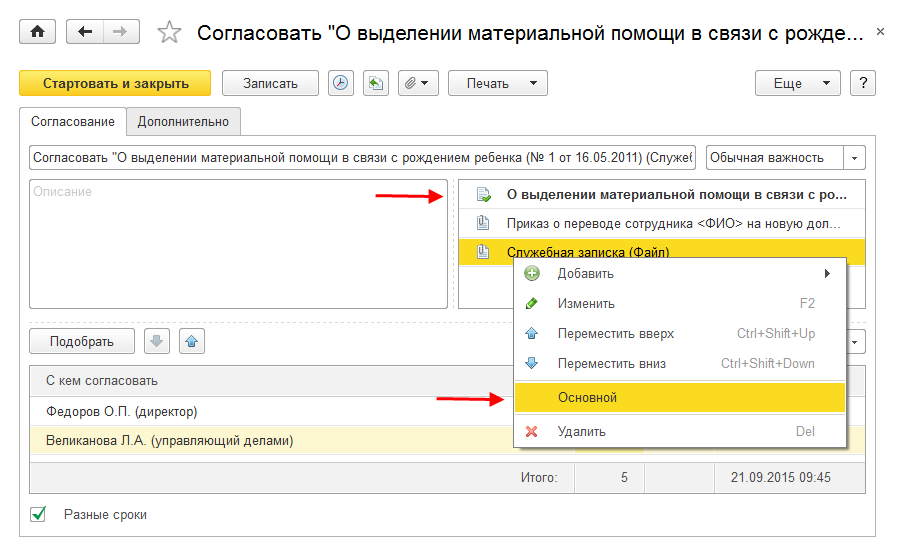
Рис. 7. Основные и вспомогательные предметы в карточке процесса
В новой версии программы в карточке процесса основные предметы выделяются жирным шрифтом.
Создание процессов на основании предметов
В новой версии программы для создания процессов на основании предметов предусмотрено меню Отправить.
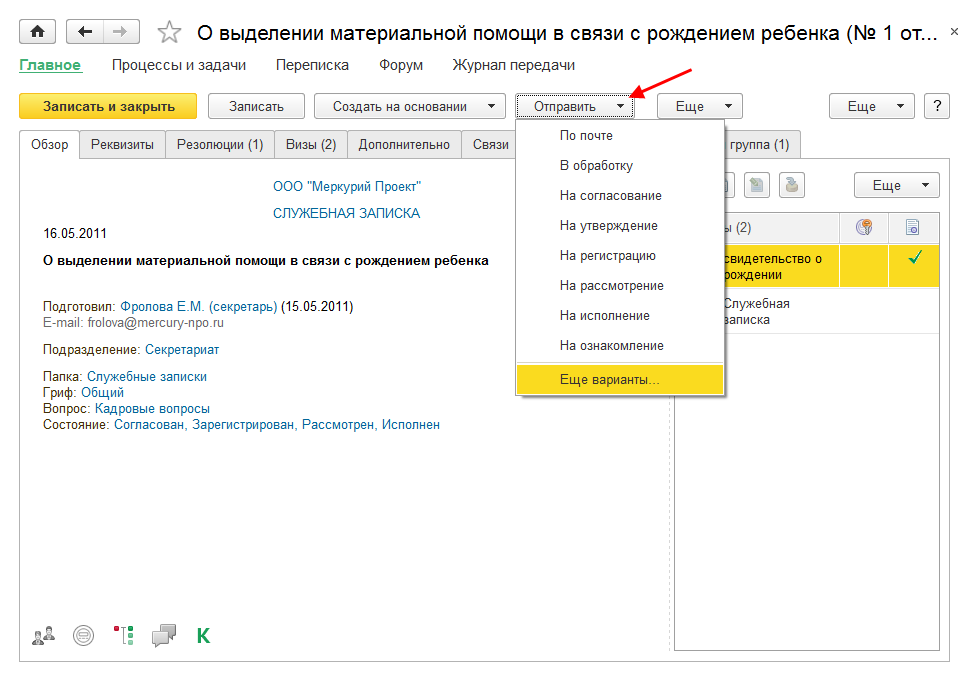
Рис. 8. Создание процесса на основании внутреннего документа
Меню расположено на командной панели списков и карточек следующих объектов:
Основные процессы создаются чаще вспомогательных, поэтому в меню варианты основных процессов представлены в виде перечня операций: В обработку, На согласование, На исполнение и т.д.
Для создания вспомогательных процессов предусмотрена команда Еще варианты.
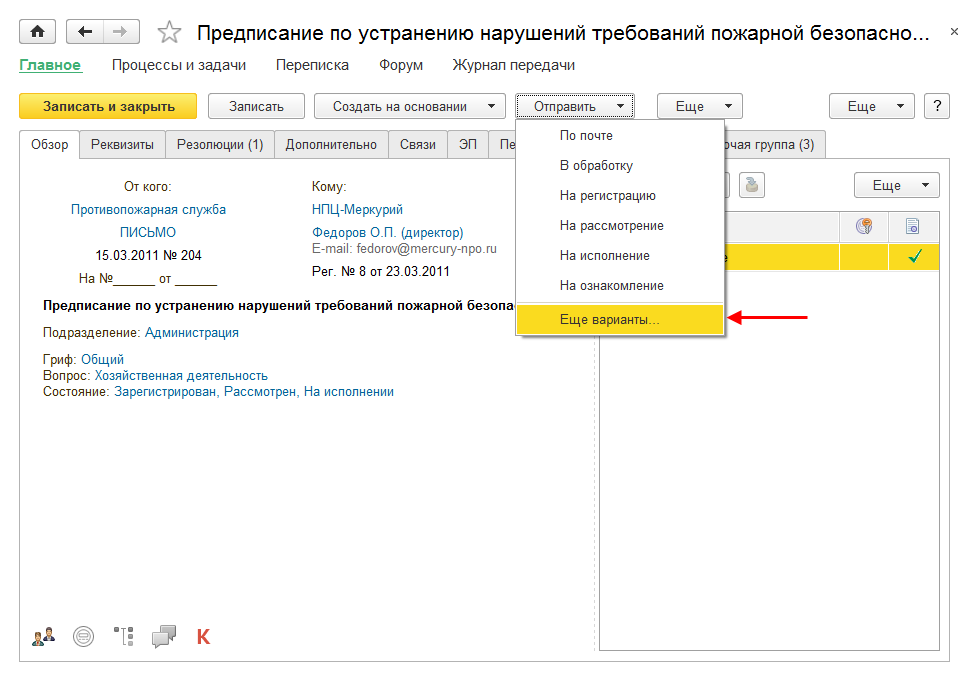
Рис. 9. Создание вспомогательного процесса на основании внутреннего документа
Примечание
Обратите внимание: при создании процесса по шаблону, признак основного/вспомогательного предмета в процессе определяется шаблоном!
Если процесс запускается сам по себе, то его не нужно привязывать ни к каким данным программы. Создавать такие процессы можно несколькими способами:
Если затем к процессу вручную добавить предмет, то такой процесс будет считаться вспомогательным.
Подчиненные задачи создаются в основном для детализации работы, что никак не должно отразиться на состоянии предметов основной задачи. Например, руководителю пришел договор на согласование. Он поручил подчиненному провести аудит, результат которого не должен изменить состояние договора.
Поэтому на основании задач можно создать только подчиненные процессы (если иного не предполагает шаблон процесса). Для этого в списках и карточках задач появилось меню Подзадачи.
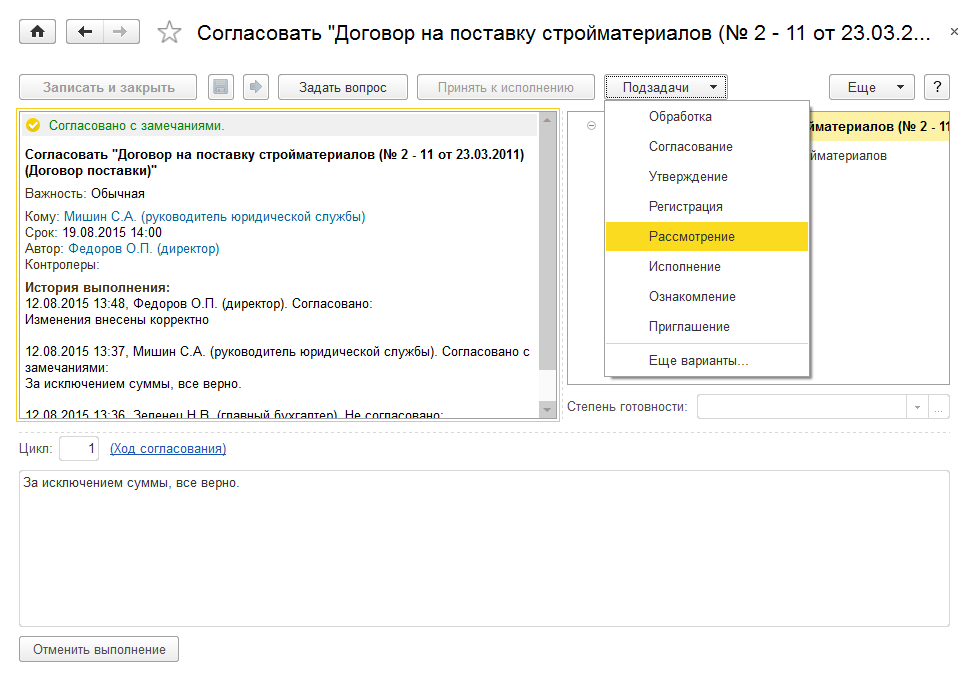
Рис. 10. Создание подзадачи
Предметы из задачи в подчиненные процессы подставляются как вспомогательные. И соответственно, такие процессы для предметов будут вспомогательными.
Версии: КОРП, ДГУ.
В календаре появился новый режим просмотра – План дня.
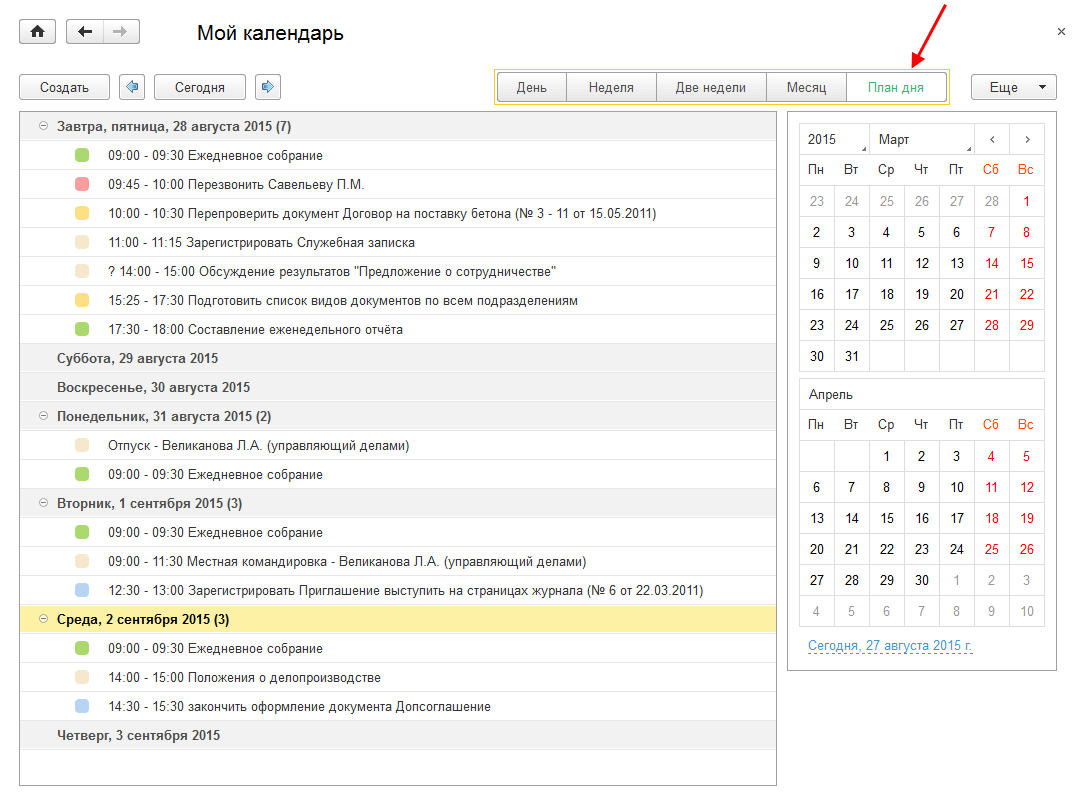
Рис. 11. «План дня» в календаре
Этот режим представляет собой список дел по часам на один или несколько дней. Это удобно для оценки доступности каждого часа за выбранный период.
Перейти в новый режим просмотра можно с помощью кнопки План дня на панели действий календаря.
В новом режиме просмотра поддерживаются все возможности работы с календарем:
Версии: ПРОФ, КОРП, ДГУ.
Подбор помещений для бронирования
При первом бронировании программа автоматически подбирает помещения, которые находятся в непосредственной близости от рабочего места пользователя.
Если по каким-то причинам такие помещения не найдены, пользователю будет предложено перейти к их выбору по ссылке.
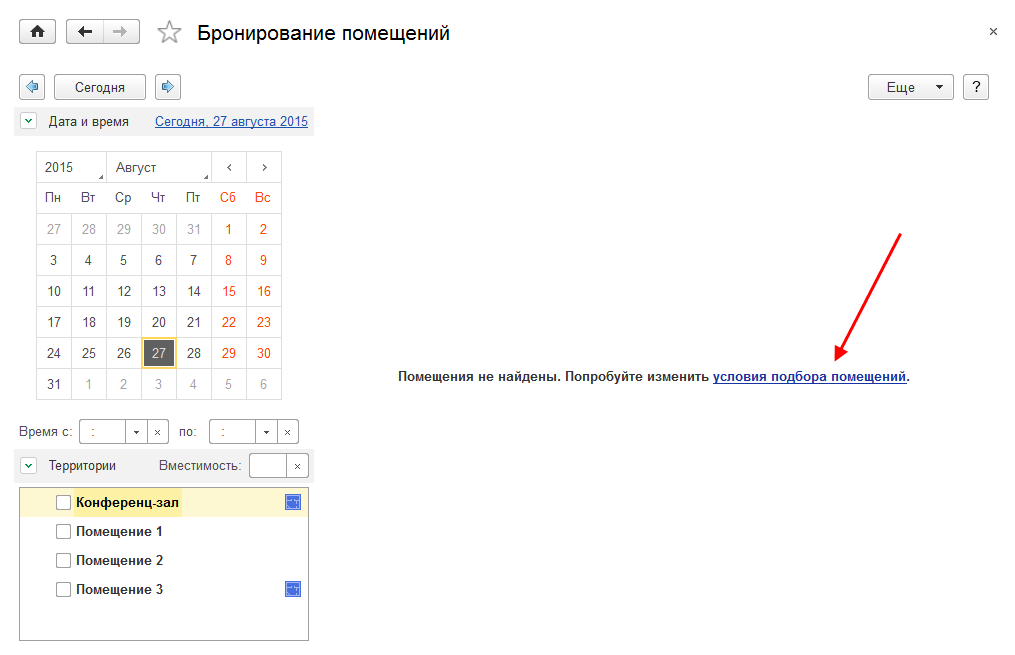
Рис. 12. Подбор помещений для бронирования
При подборе теперь отображаются только территории, доступные для бронирования.
В списке выбора выводится вместимость помещения и территория, на которой это помещение находится.
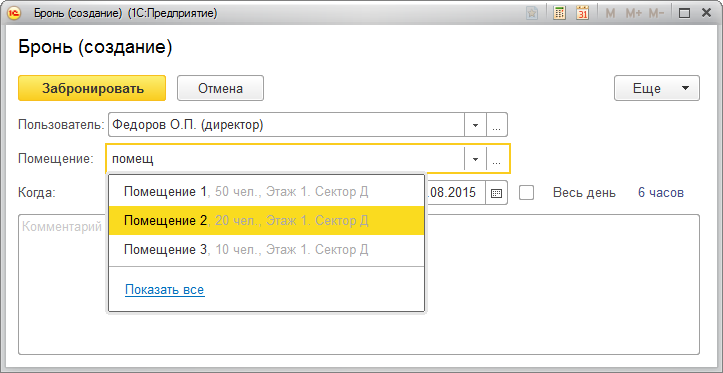
Рис. 13. Выбор помещения для создания брони
Помещения или территории, для которых в информационную базу загружена схема, теперь помечены иконкой ![]() . Клик по иконке открывает загруженную схему.
. Клик по иконке открывает загруженную схему.
Отображение области отборов
Появилась возможность «сворачивать» области отбора Дата и время и Территории. Это освобождает дополнительное место для удобного поиска в разветвленной структуре помещений и территорий.
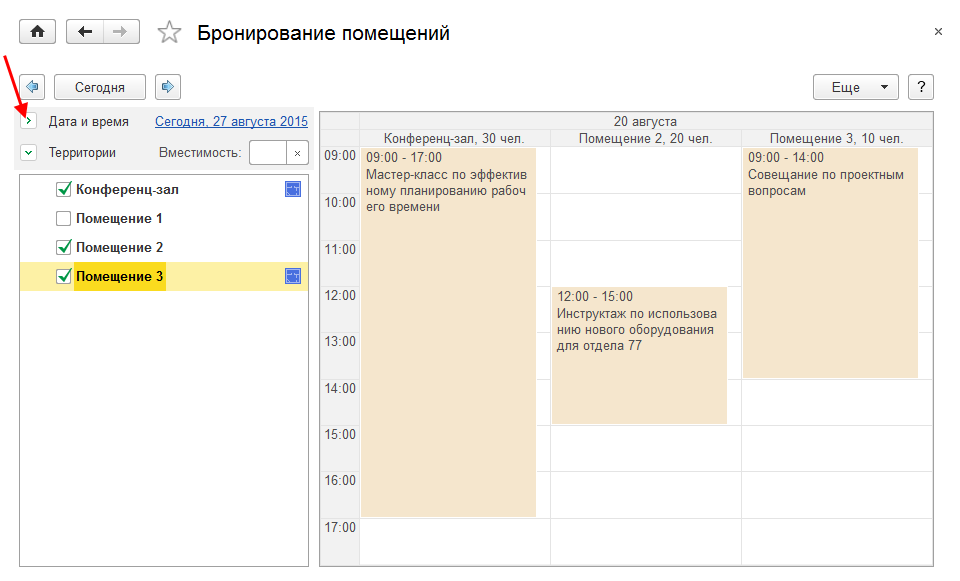
Рис. 14. Сворачиваемые области отбора
Рекомендации при бронировании
В окне рекомендаций появилась возможность выбрать другое помещение.
Рекомендация показывается только при наличии других доступных для бронирования помещений.
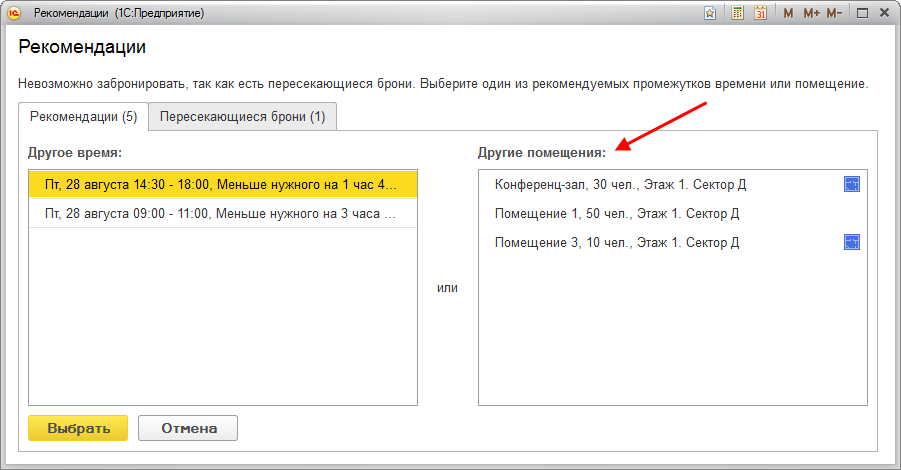
Рис. 15. Выбор помещения для создания брони
Первыми выводятся помещения, которые находятся ближе всего к выбранному пользователем.
Пересекающиеся брони
В новой версии программы прямо в окне рекомендаций можно пометить пересекающуюся бронь на удаление.
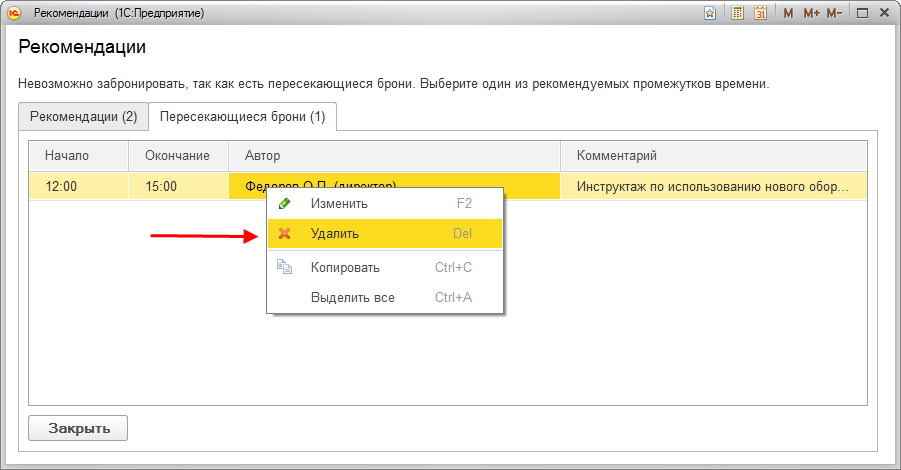
Рис. 16. Удаление пересекающихся броней
В случае если будут удалены все пересекающиеся брони, помещение будет забронировано.
Если все брони, пересекающиеся с текущей, попадают на один день, то дата бронирования не отображается, только время.
Версии: ПРОФ, КОРП, ДГУ.
Раньше ставить пользователя в известность о том, что его назначили ответственным за документ, приходилось вручную. Теперь пользователи могут получать такие уведомления автоматически.
Для этого в персональных настройках уведомлений достаточно установить подписку Назначение ответственным за документ. При этом пользователь будет получать уведомление каждый раз, когда его назначают ответственным за документ.
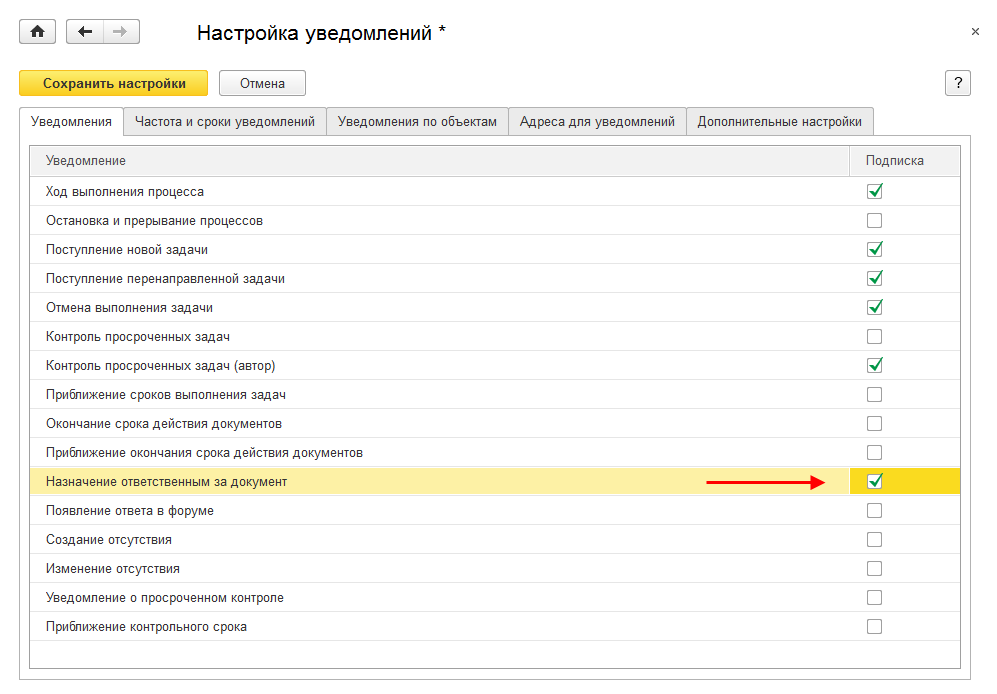
Рис. 17. Подписка на уведомление о назначении ответственным за документ
На уведомления о назначении ответственным можно подписаться не только по всем видам документов, но и только по некоторым из них.
Для этого в меню Еще карточки вида документа предусмотрена команда Подписаться.
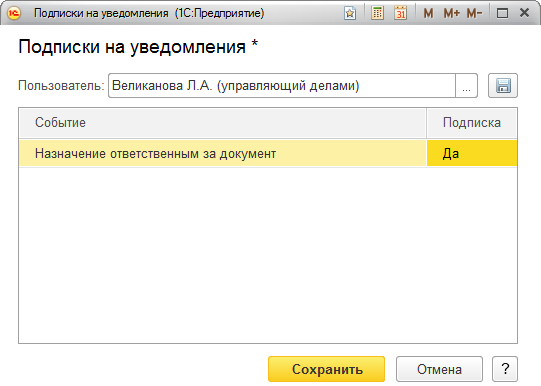
Рис. 18. Подписка на уведомление о назначении ответственным по виду документа
Версии: КОРП, ДГУ.
В новой версии программы делегат получает на электронную почту уведомления пользователя, права которого ему делегированы.
Это могут быть все уведомления пользователя (при полном делегировании прав) или некоторые (при делегировании по областям).
Отправка уведомлений начинается автоматически сразу после настройки делегирования. Отключение отправки уведомлений по делегированию не предусмотрено. Можно только отключить уведомления в целом.
Версии: КОРП, ДГУ.
Раньше в момент получения почты иногда «зависали» регламентные задания приемки почты. Это происходило из-за использования COM-объекта, который нельзя было отключить.
Примечание
COM-объект используется для преобразования HTML-писем в текст с корректным форматированием и переводами строк.
В новой версии программы можно избежать зависаний, отказавшись от преобразования HTML-писем в текст с использованием COM-объекта.
Для этого в настройках почты достаточно снять флажок Получать текст из HTML-писем точно.
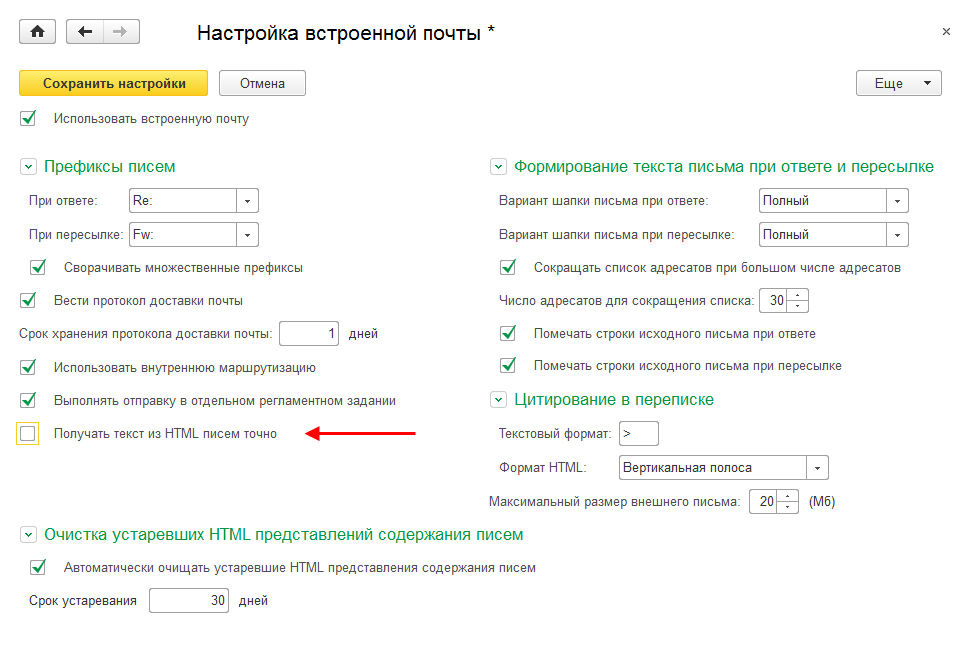
Рис. 19. Настройка почты «Получать текст из HTML-писем точно»
Режим работы со снятым флажком является рекомендуемым.
Установка флажка допускается только в файловом варианте работы или при редком использовании почты.
Версии: КОРП, ДГУ.
В новой версии программы появилась возможность проводить упрощенное нагрузочное тестирование системы, не приобретая никакие дополнительные инструменты.
Нагрузочное тестирование моделирует реальную работу предприятия для получения показателей производительности системы.
Это служит для оценки производительности и масштабируемости системы в реальных условиях.
Цели нагрузочного тестирования могут быть следующими:
В состав конфигурации уже включены типовые сценарии для проведения нагрузочного тестирования. В эти сценарии заложены возможности создания внутренних, входящих и исходящих документов, запуска процессов по документам и выполнения задач.
Для проведения нагрузочного теста ответственному сотруднику необходимо:
Для проведения нагрузочного тестирования необходимо предварительно подготовить «эталонную» информационную базу либо использовать копию рабочей информационной базы.
В тестируемой информационной базе должны быть установлены следующие настройки программы:
Также должна быть включена функциональная опция Выполнять замеры производительности, расположенная в общих настройках программы.
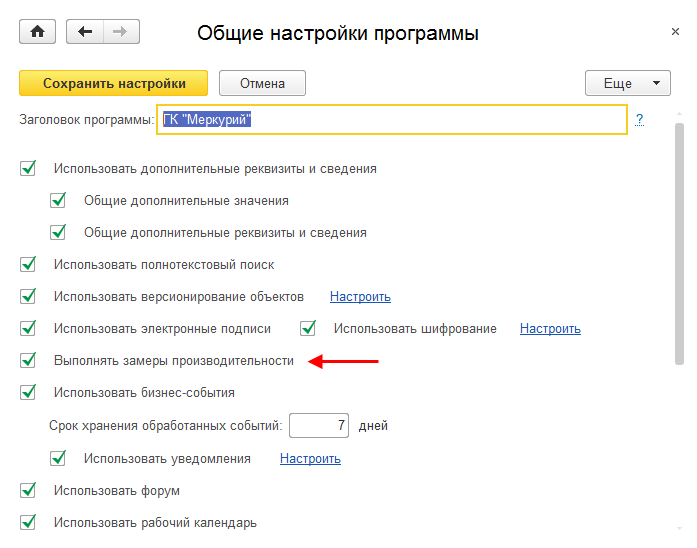
Рис. 20. Общие настройки программы
Должны быть заполнены следующие справочники:
Примечание
Эталонную базу необходимо обновлять с выходом каждой новой версии «1С:Документоборота».
Необходимо подготовить текстовые файлы со списком сценариев и bat-файлы для выполнения этих сценариев виртуальными пользователями.
Описание структуры сценариев
Каждый сценарий представляет собой список действий. Каждое действие содержит следующую информацию:
Основные сценарии нагрузочного тестирования, расположены в модуле НагрузочноеТестированиеСценарии. При необходимости можно доработать либо создать собственные основные сценарии в общем модуле НагрузочноеТестированиеСценарии.
При проведении тестирования основные сценарии вызывают стандартные сценарии, которые расположены в модуле НагрузочноеТестированиеСценарииСтандартные. Подробное описание данных сценариев приведено в разделе «Стандартные сценарии нагрузочного тестирования» на стр. 43.
Редактирование стандартных сценариев в модуле НагрузочноеТестированиеСценарииСтандартные не предусмотрено. Чтобы изменить стандартный сценарий необходимо вызвать его из модуля НагрузочноеТестированиеСценарии и изменить параметры необходимых действий.
Стандартный сценарий выглядит следующим образом:
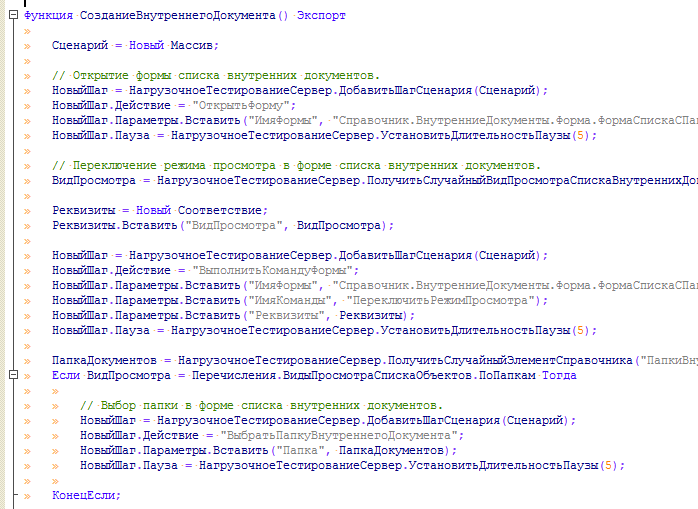
Рис. 21. Стандартный сценарий нагрузочного тестирования
Каждый шаг сценария представляет собой выполнение определенного действия. Действия располагаются в модуле НагрузочноеТестированиеДействия.
Все стандартные сценарии описаны десятью действиями.
При необходимости, допускается добавление новых действий. Каждое действие может содержать параметры, которые расположены в одноименном реквизите Параметры.
Для каждого действия приводится подробный комментарий с описанием его параметров. Параметры, помеченные звездочкой, обязательны для выполнения данного действия.
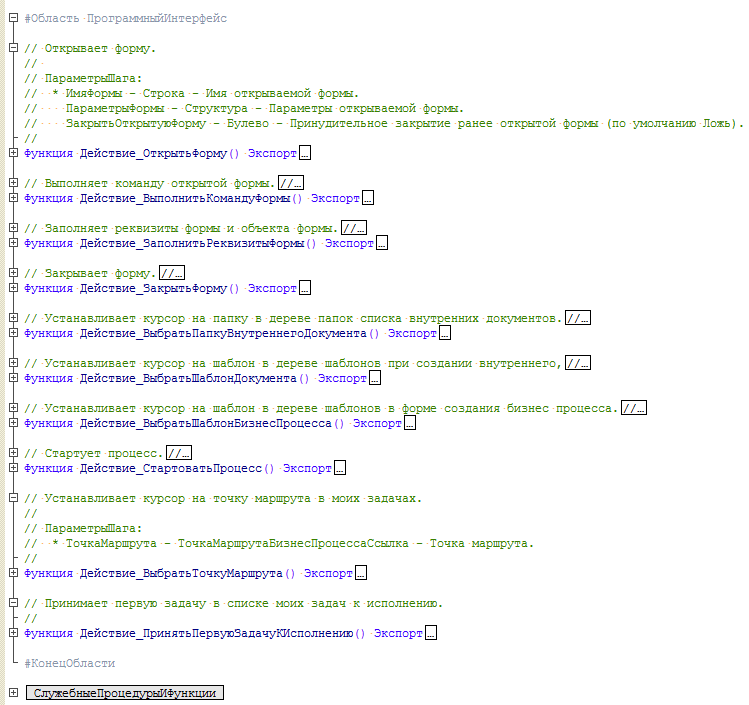
Рис. 22. Список действий в модуле «НагрузочноеТестированиеДействия»
Создание текстового файла с описанием сценариев
Название сценариев модуля НагрузочноеТестированиеСценарии указывается в текстовом файле, путь к которому прописывается в файле запуска «клиента» для проведения нагрузочного теста.
В текстовом файле в нужном порядке перечисляются действия, которые автоматически будут выполняться программой от лица того или иного пользователя. Например,
СоздатьВнутреннийДокумент
СоздатьВходящийДокумент
СоздатьИсходящийДокумент
СоздатьПроцесс
ВыполнитьЗадачу
После запуска теста будут последовательно выполнены все указанные в этом файле сценарии.
Рекомендуется в качестве названия файла использовать название роли, действие которой описывает последовательность сценариев. Например, Делопроизводитель.txt.
Описание bat-файлов
Описанные в текстовых файлах сценарии ролей (например, Делопроизводитель.txt), запускаются с помощью специально подготовленного bat-файла со следующей структурой:
"C:\Program Files (x86)\1cv8\common\1cestart.exe" /IBConnectionString "<АдресИБ>" /N "<ИмяВходаПользователя>" /P "<ПарольПользователя>" /C "RunHLT;<ИмяФайлаССценариемРоли>.txt" /DisableStartupMessages /ClearCache
Для каждого виртуального пользователя подразумевается свой bat-файл.
Запустить все bat-файлы на машинах, с которых необходимо провести нагрузочный тест.
Обратите внимание: bat-файл должен быть запущен с того компьютера, с которого подразумевается нагрузка на сервер!
После того, как все сценарии будут выполнены, можно будет ознакомиться с результатами в отчете Замеры производительности.
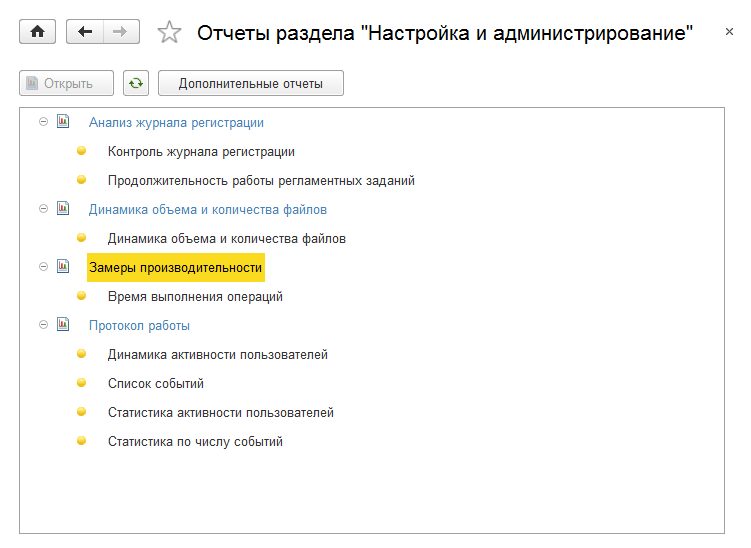
Рис. 23. Отчет «Замеры производительности»
В отчете Замеры производительности представлен список ключевых операций и время выполнения каждой операции: минимальное, среднее и максимальное. Отчет отсортирован по среднему времени по убыванию для выявления медленных операций.
Стандартные сценарии входят в поставку и находятся в модуле НагрузочноеТестированиеСценарииСтандартные.
В поставку включено пять сценариев:
Они покрывают 80% ключевых операций:
Рассмотрим подробнее каждый из сценариев.
Создание внутреннего документа
Сценарий предназначен для создания внутреннего документа со случайно заполненными реквизитами.
Сценарий представлен следующими действиями:
Создание входящего документа
Сценарий предназначен для создания входящего документа со случайно заполненными реквизитами.
Сценарий представлен следующими действиями:
Создание исходящего документа
Сценарий предназначен для создания исходящего документа со случайно заполненными реквизитами.
Сценарий представлен следующими действиями:
Создание процесса
Сценарий предназначен для создания случайного процесса по случайно выбранному внутреннему документу. Выбирается один из следующих процессов:
Сценарий представлен следующими действиями:
Выполнение задачи
Сценарий предназначен для выполнения случайно выбранной задачи.
Сценарий представлен следующими действиями:
Сценарии нагрузочного тестирования полностью совместимы с подсистемой ТестЦентр. Для этого в программу встроены обработки:
Примечание
Встроенные в «1С:Документооборот» обработки – это заранее запрограммированные алгоритмы, эмулирующие реальную работу пользователей. Обработки используются для создания сценариев тестирования.
Каждая обработка вызывает одноименный сценарий из общего модуля НагрузочноеТестированиеСценарии.
Для проведения нагрузочного тестирования через подсистему ТестЦентр с использованием представленных обработок необходимо:
НагрузочноеТестированиеСервер. СинхронизоватьДополнительныеСведения(СозданныеПользователи, Оригинал)
После вызова процедуры:
БСПСинхронизироватьГруппыПользователей(СозданныеПользователи, Оригинал)
В код модуля формы ТЦФорма обработки необходимо добавить код двух функций (на примере кода обработки ТЦ Создание внутреннего документа):
&НаКлиенте
Функция ЗапуститьВыполнениеСценария() Экспорт
НагрузочноеТестированиеКлиент.ЗапуститьВыполнениеСценария(
ПолучитьСценарий());
Возврат Неопределено;
КонецФункции
&НаСервере
Функция ПолучитьСценарий()
Сценарий = НагрузочноеТестированиеСценарии.СозданиеВнутреннегоДокумента();
Возврат Сценарий;
КонецФункции
Также в код функции ТЦВыполнить вставить следующий код после комментария «Код управляемого приложения»:
Возврат ТЦРезультатВыполненияПродолжить("ЗапуститьВыполнениеСценария", 0.1, Истина);
После обновления на 2.0 для начального заполнения списка Мои документы необходимо запустить обработку ЗаполнениеСпискаМоиДокументы.
Обратите внимание: при большом количестве документов обновление информационной базы на версию 2.0.9 может занять продолжительное время.
Из-за ошибки, обнаруженной в версиях 2.0.3 – 2.0.6, пересчет прав некоторых объектов не проводился.
Для пересчета этих прав необходимо запустить внешнюю обработку Обработка нерассчитанных прав, которая включена в состав дистрибутива.
Обратите внимание: обработка запустит все операции по пересчету прав, которые могли быть пропущены. Это может занять продолжительное время.